Ae 中提供了丰富的效果和动画预设,可以轻松、快速地创建出各种酷炫的动画。
◆ ◆ ◆
效果
添加效果
方法一:先选中一个或多个图层,然后在Ae菜单:效果 Effect中找到需要的效果。
方法二:在图层上右击选择“效果”下的某个效果。
方法三:在效果和预设面板中找到某个效果,直接拖拽到图层上。
方法四:选中图层后,在效果控件面板上右击选择效果。
效果控件面板:F3
提示:
1、Ae 中有部分效果,如操控效果、绘图效果和 Roto 笔刷效果,是通过工具应用到图层上的。
2、在效果控件面板和时间轴面板选择效果名,按 Enter 键可以重命名。还可以对效果进行复制粘贴。
效果和预设面板
Ae菜单:窗口/效果和预设
快捷键:Ctrl + 5
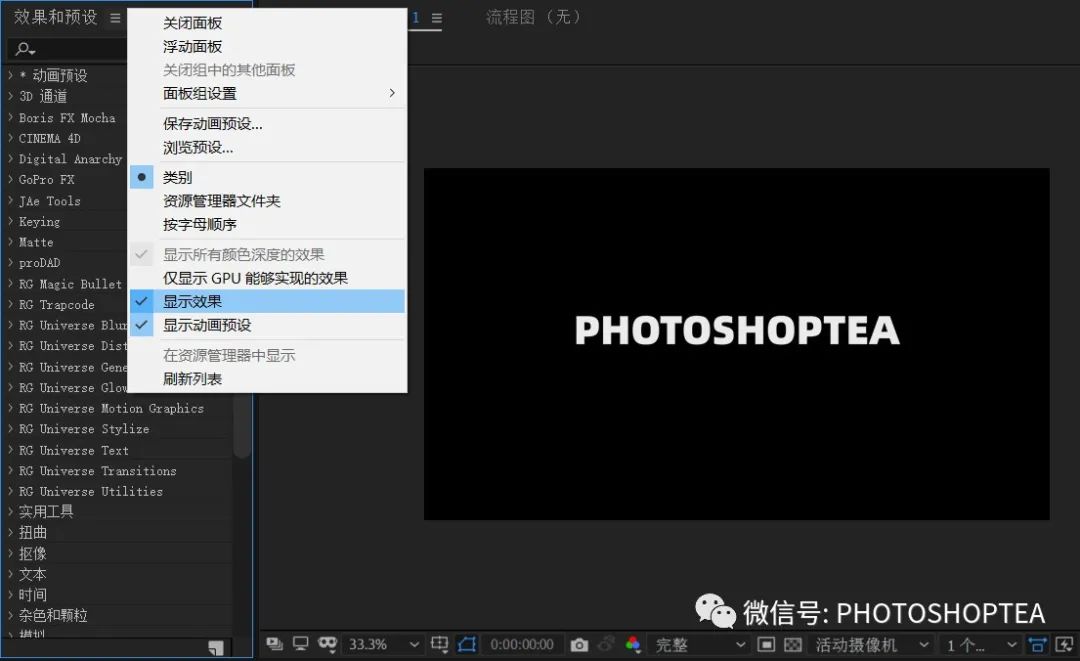
效果和预设面板中内置了 20 多个分类的效果组,安装好的第三方效果插件也在其中。
查找效果
在效果和预设面板上方的搜索栏中输入效果的中文名或英文名。
提示:
1、CC 开头的效果是 Cycore Effects HD 插件,在中文版的 Ae 中依然是英文。
注:本公众号已经对这些英文插件进行了翻译,请在本公众号内搜索。

2、如果项目设置为 16 bpc的颜色深度,当应用一个 8 bpc效果时,会出现降低色彩精度的提示。
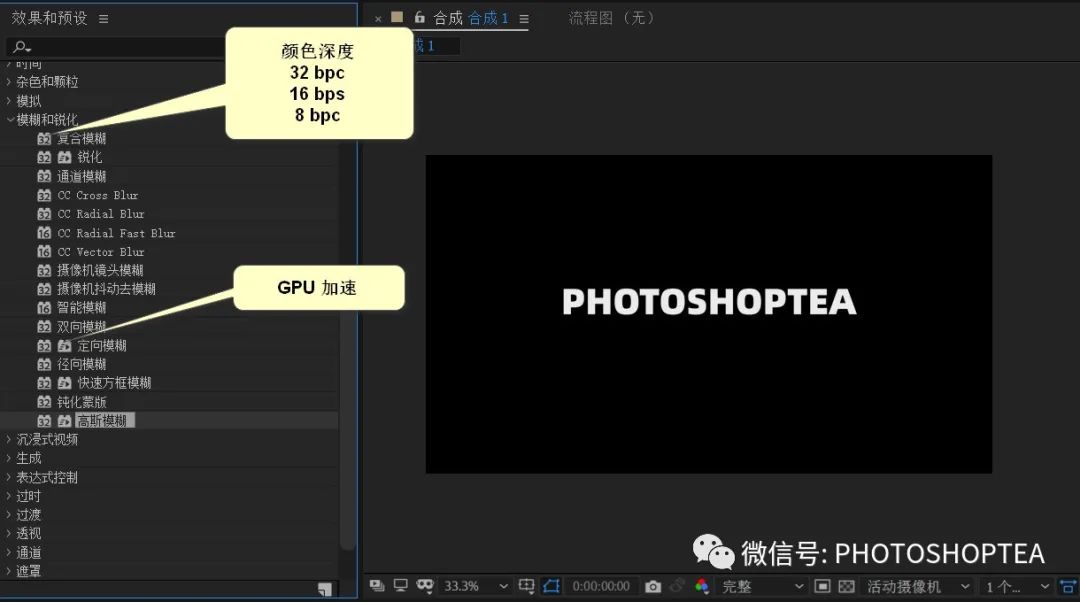
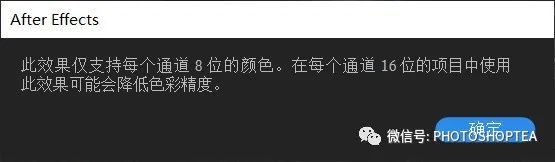
效果渲染顺序
按照效果控件面板和时间轴面板上效果排列的顺序从上至下进行渲染。
使用调整图层
向调整图层 Adjustment Layer添加效果时,会影响到该图层下面的所有图层。所以,想同时将效果应用到多个图层时,可使用调整图层,或者使用预合成。
像“置换图”、“碎片”等需要依赖别的图层作为输入或映射的效果,常常被直接应用到调整图层上。
如果启用时间轴面板的调整图层开关,则会将该图层转换为调整图层。该图层内容变得不可见,当为其添加效果后,效果将影响该图层下方的所有图层对应该图层内容的区域。因此,可以非常方便地将效果应用到画面局部。
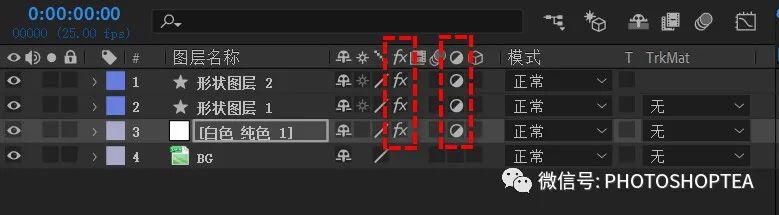
移除效果
在时间轴面板或效果控件面板上选中某个效果直接按 Delete 键。
也可一次性移除所有效果。
Ae菜单:效果/全部移除
快捷键:Ctrl + Shift + E
◆ ◆ ◆
动画预设
动画预设 Animation Presets是 Ae 设计师做好的一些动画效果,这些预设由一个或多个效果组成,供用户直接调用,可以快速制作出具有专业水平的作品。
要注意的是,有些动画预设并不包含动画,而是仅包含效果组合、变换属性等。行为动画预设使用表达式而非关键帧来对图层属性设置动画。
浏览并应用动画预设
当前 Ae 版本内置了十三大类的动画预设,请参阅《Ae:动画预设》。
建议在 Adobe Bridge 中直观地预览动画预设。
Ae菜单:动画/浏览预设 Browse Presets
快捷键:Ctrl + Alt + Shift + O
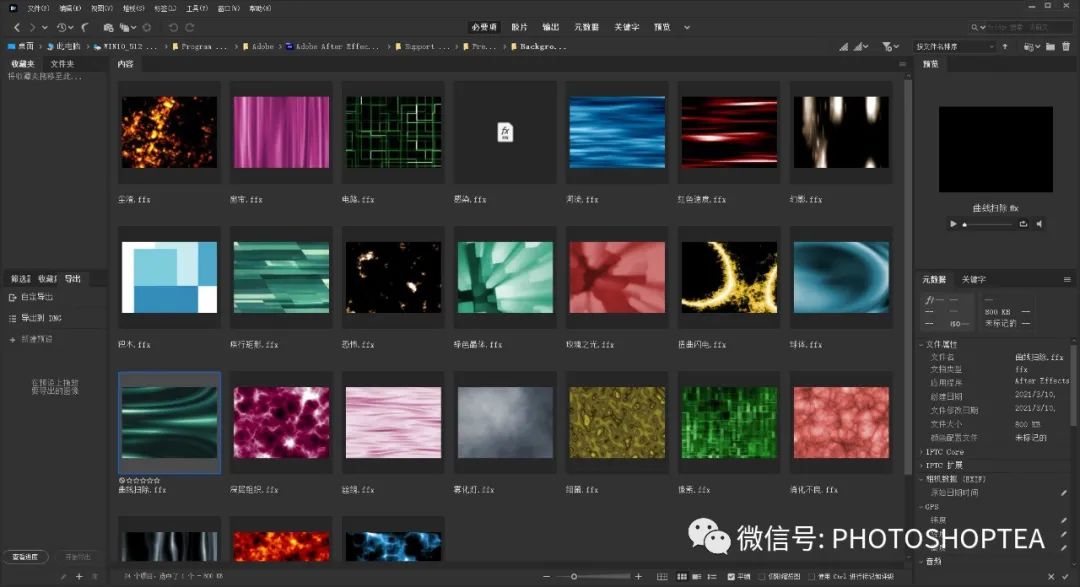
在 Br 中找到合适的动画预设后双击,就可将它直接应用到 Ae 中选定的图层上。
提示:在应用预设之前,应注意当前时间指示器的位置,预设中的关键帧会从此时间点开始。
图层被应用了动画预设之后,其所有属性和关键帧都会显示在时间轴面板中。
保存动画预设
Ae菜单:动画/保存动画预设
当使用复杂属性值、关键帧和表达式创建多种效果时,可以将所有设置保存为一个动画预设。
随后可将该动画预设应用到其他图层,或者传输到另一台电脑上。
动画预设的文件扩展名是 .ffx。

“有钱的捧个钱场,好看的点下在看”
























 被折叠的 条评论
为什么被折叠?
被折叠的 条评论
为什么被折叠?








